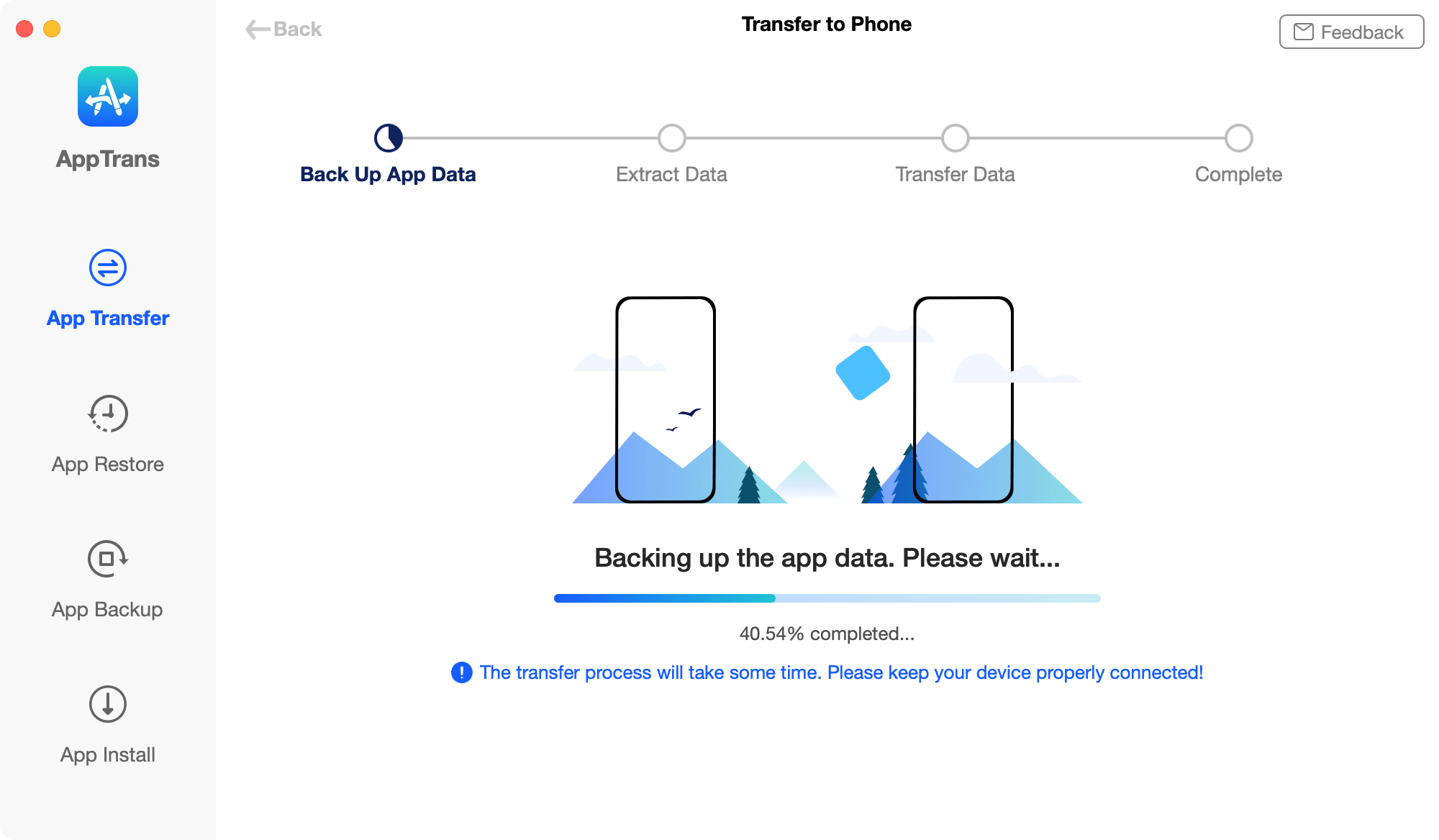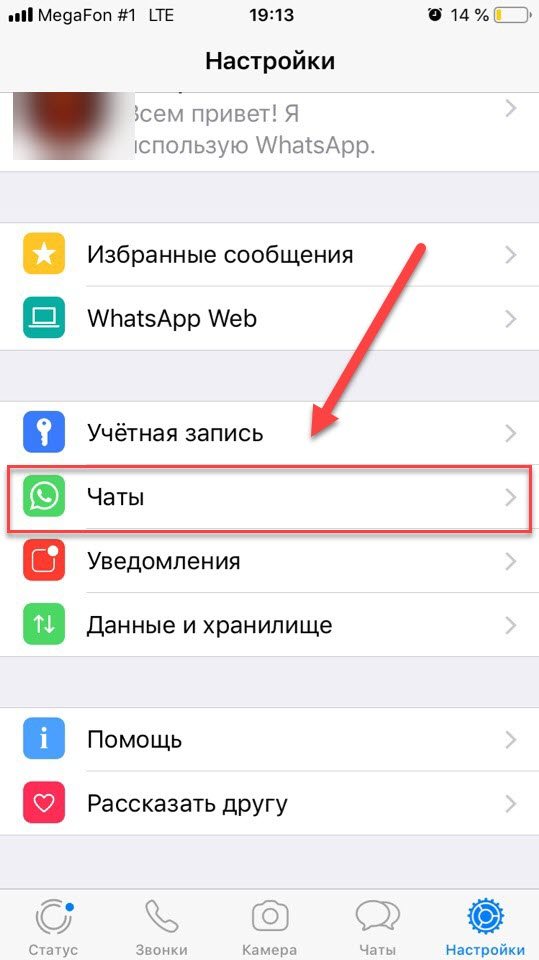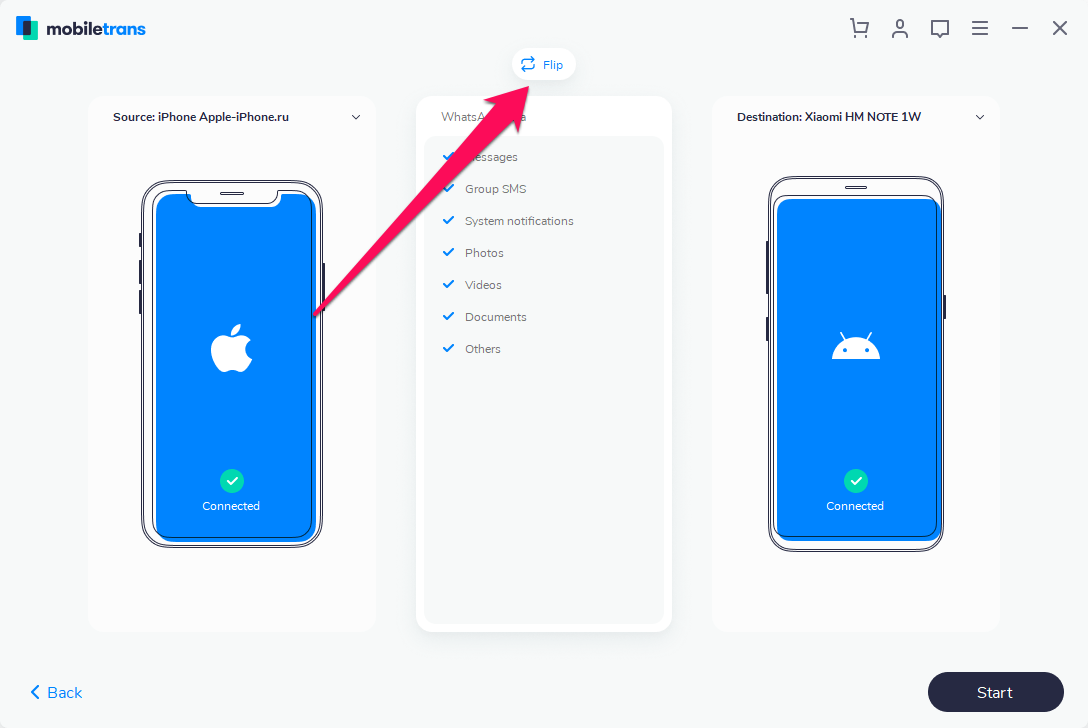Перенос чатов WhatsApp в пределах платформы
Когда пользователь WhatsApp меняет смартфон, но при этом остается на прежней операционной системе (Android > Android или iOS > iOS), у него будет возможность без лишних хлопот перенести на новое устройство историю переписки и другие данные, сохраненные в мессенджере.
Файлы, содержащие историю переписки WhatsApp, хранятся локально – в памяти устройства или на MicroSD карте памяти. Поэтому для переноса всех сообщений потребуется сделать резервную копию чатов и восстановить ее на другом смартфоне.
Как перенести чаты между двумя Android смартфонами
Вариант 1: без смены номера. Если перенос осуществляется без смены номера, достаточно выполнить экспорт данных мессенджера на Google Диск и восстановить эти данные на новом устройстве.
Действия пользователя на старом телефоне:
- В приложении WhatsApp открыть меню и выбрать пункт «Настройки»;
- Перейти в раздел «Чаты»;
- Выбрать «Резервная копия чатов».
Внизу этого раздела необходимо обратить внимание на пункт «Аккаунт»: там должен отображаться адрес электронной почты. Если не отображается, следует инициализировать аутентификацию с Google Диском и предоставить приложению разрешение на доступ к данным, выбрав вариант «Разрешить»
Теперь все готово для экспорта: пользователю остается тапнуть по зеленой кнопке «Резервное копирование» и дождаться завершения процесса.
Следующий шаг – подготовка нового устройства к переносу. Сперва необходимо выполнить вход в тот же Google аккаунт, что и на старом телефоне (если не сделали этого ранее). Кроме того, если WtatsApp уже был установлен – удалить и переустановить приложение заново.
Теперь можно авторизоваться в приложении WhatsApp, используя прежний номер телефона. При появлении запроса на поиск резервной копии, а также на доступ к контактам и файлам на устройстве нажать «Далее» и «Разрешить».
Если все сделано правильно, появится сообщение «Обнаружена резервная копия». Остается нажать зеленую кнопку «Восстановить» и дождаться окончания процесса.
Вариант 2: со сменой номера. В отличие от предыдущего варианта, прежде, чем выполнять резервное копирование в облако, необходимо воспользоваться функцией «Изменить номер». Последовательность действий:
- На старом телефоне запустить WhatsApp и перейти в раздел «Аккаунт» из меню настроек;
- Среди предложенных вариантов следует выбрать пункт «Изменить номер»;
- Появится форма, в которой нужно заполнить старый и новый номер;
- После подтверждения ввода на телефон с новым номером придет SMS с кодом. Этот код нужно ввести в соответствующее поле на старом телефоне.
Номер изменен, и теперь можно приступать к созданию резервной копии для переноса на новое устройство, следуя инструкциям из варианта №1.
Как перенести чаты c iPhone на другой Айфон
В целом, принцип переноса имеет общие черты с аналогичным процессом на Андроид. Разница заключается лишь в технических аспектах.
Перенос без смены номера. Решение задачи сводится к двум основным составляющим – активация синхронизации необходимых данных с iCloud и восстановление информации из резервной копии на другом устройстве. А теперь детали.
Действия, которые необходимо выполнить на старом iPhone:
- Убедиться в том, чтобы в настройках сервисов, синхронизируемых с iCloud, был активен ползунок напротив пункта «WhatsApp»;
- Открыть раздел «Чаты», а затем «Резервное копирование» в настройках приложения WhatsApp;
- Перевести в активное положение ползунок «Резервная копия в iCloud» и запустить экспорт данных в облако, нажав «Создать резервную копию».
После завершения экспорта можно приступать к настройке нового Айфона. Пользователю необходимо:
- Войти в аккаунт iCloud, используя тот же Apple ID, что и на старом Айфоне;
- Установить мессенджер (или переустановить заново, если ранее приложение уже использовалось на устройстве);
- Пройти авторизацию в WhatsApp, используя свой номер, и при появлении запроса дать согласие на выполнение поиска и восстановления данных из бэкапа.
Перенос со сменой номера. Чтобы избежать потери данных, перенос чатов следует начинать с прохождения процедуры по смене номера. Для этого необходимо запустить приложение WhatsApp на старом iPhone и выполнить следующие действия:
- Зайти в настройки мессенджера, затем выбрать раздел «Учетная запись» и нажать «Изменить номер»;
- Ввести в соответствующие поля старый и новый номер телефона;
- Ввести код подтверждения из SMS, полученной на новый номер.
Теперь можно приступать непосредственно к переносу истории сообщений, используя инструкции из предыдущего варианта. С одним лишь отличием: в процессе авторизации в WhatsApp на новом iPhone следует указывать новый номер.
Через iCloud
А как насчет облачного хранилища, ведь с его помощью также можно выполнять файловое резервное копирование? И действительно, «яблочные» серверы подходят и для этих целей, что особенно актуально, когда речь идет о хранении больших объемов данных.
Для их извлечения и копирования необходимо:
- Убедиться в том, что на смартфоне установлена версия iOS не старше 7-й.
- Активировать облако в настроечном меню мобильного устройства;
- Проверить наличие нужного объема встроенной памяти для сохранения данных.
- Далее запускается мессенджер и открывается настроечное меню;
- Осуществляется переход по пути «Чаты» – «Резервное копирование» или «Создать копию».
- После завершения операции необходимо пройти авторизацию в облачном аккаунте.
- Вновь запустить мессенджер на iPhone, выбрав раздел «Чаты» в панели быстрого доступа.
- Выбрать нужный диалог и кликнуть по имени абонента.
- Произвести экспорт данных, выбрав соответствующую команду и используя подсказки.
Также придется определиться с выбором передачи данных, используя отправку в сообщении на эмейл, сохранение в «Файлах» или перенос в другой мессенджер. В общем, пользователю придется изрядно попотеть, из-за чего этот метод и не пользуется особой популярностью.

Выполнять резервное копирование можно и через облачный сервис Apple iCloud, действуя согласно единому алгоритму
Как перенести чаты whatsapp с iphone на android
1 часть — Подготовка
Перед тем как начнем, я вам советую делать все по шагам и ничего не пропускать!
На сентябрь 2020 года перенос чатов между телефонами iphone 7 и Xiaomi Mi Note 10 Lite был именно таким (в чем можете убедиться на видео внизу статьи.)
Подсоединяем ваш iphone к компьютеру и через iTunes делаем резервную копию телефона (ни в коем случае не ставим галку на шифровании!!!)
Отключаем телефон от компьютера Скачиваем с официального сайта программу WizzapMigration (ссылка) не переживайте программа это бесплатная
После установки и запуска программы она найдет резервную копию на компьютере (которую только что делали через iTunes ) и после сканирования бекапа она найдет в нем два файла:ChatStorage.sqlite — база данных перепискиMedia — файлы с фото и документами которые относятся к whatsapp мы то и будем их извлекать и сохранять на комп
После продолжительной операции извлечения, программа нам предложит сохранить файлы на гугл диск или компьютер для дальнейшего копирования этих файлов на телефон
На Андройде если уже стоит whatsapp удаляем его (на телефоне не должен стоять whatsapp) Теперь копируем на телефон ранее извлеченные файлы:ChatStorage.sqlite — база данных перепискиMedia — файлы с фото и документами Допустим я копировал файлы в каталог downloads (обязательно сохраняем все в корень папки DOWNLOAD, а не подпапки — это ВАЖНО!!!!!). На данном этапе я решил сделать данную статью из двух частей, первая подготовительная и восстановление, тем более что во второй части будет один момент который я был хотел описать немного более подробно!
На данном этапе я решил сделать данную статью из двух частей, первая подготовительная и восстановление, тем более что во второй части будет один момент который я был хотел описать немного более подробно!
2 часть — Восстановление
Данную часть, хочу начать с того, что я обязан по правилам описать не только бесплатный способ переноса чатов вотсапп между телефонами айфон и андройд, но также описать и платный, т.к. и тот и другой относится и делается на одном и том же ПО , вся разница только в том, что одно приложение взломанное и не нужно платить деньги за него, а если хотите чтобы все было правильно или страхи, что там могут быть вирусы или еще какая гадость, можете заплатить разработчикам 599 рублей и спать спокойно)
Поехали)
Бесплатный способ
- Воспользуемся «другой» версией программы которая поможем нам обойти все ограничения )))
- Устанавливаем на телефоне программу которую мы скачали выше WazzapMigrator.v.4
- Запускаем программу и указываем ей путь куда мы сохранили файлы (из первой части ChatStorage.sqlite и Media ) выбираем файла ChatStorage.sqlite и ждем пока она обработает все файлы
- После продолжительного времени мы увидим результат работы программы, а именно она нам покажет, что она нашла и что она будет восстанавливать. Как видно на картинке, у меня было восстановлено более 140 тыс сообщений, картинок, видео, геопозиции и другой информации которую мне передавали люи
- Далее для восстановление всех данных программа WazzapMigrator предложит скачать свою версию whatsapp с чем нам нужно будет согласится и скачать и запустить предложенную версию вотсаппа с дальнейшей установкой (тут если не правильно куда то нажать, то можно уйти в другую сторону установки, запутаться и не вернуться на шаг скачивания whatsapp, поэтому лучше в этот момент посмотреть мое видео, а если ничего не получилось или вы нажали не на ту кнопку и не можете вернуться в окно где вам предложили скачать whatsapp, вернитесь на первый шаг и сделайте восстановление заново и дальше по шагам что вам предлагает сделать программа WazzapMigrator)
- Заходим в whatsapp соглашаемся на восстановление и ждем некоторое время пока восстанавливаются чаты
- Проверяем что все чаты работают и удаляем эту версию WhatsApp!
- Теперь заходим в Google Play и скачиваем новую версию программы!
- Устанавливаем новую версию Whatsapp с Play Market при первом запуске он нам скажет, что нашел данные и их восстановит после чего у вас откроется Whatsapp и вы уже увидите все ваши данные и файлы)
- Говорим в комментарии спасибо или пишем свои комментарии что не получилось.
Официальный способ — Платный
Чтобы статья не считалась плохой, я обязан сказать, что есть платный способ, хоть мы им и не будем пользоваться.
Нам необходимо установить на телефон приложение WazzapMigrator — заходите в Google Play и в поиске набираете WazzapMigrator и нажимаете купить за 599 рублей и дальше по шагам, оплачиваете и переходите к следующему шагу
Как перенести переписку whatsapp на другой телефон
Ежедневно с помощью WhatsApp пользователи пересылают десятки миллионов сообщений. Мы расскажем тебе как перенести переписку (историю сообщений) whatsapp на другой телефон, с андроида на андроид, с iphone на iphone. Наши интересные и познавательные советы помогут тебе не потерять важные сообщения, изображения и другие данные.
В зависимости от модели смартфона и операционной системы, существуют разные способы перемещения переписки.
Перенос Whatsapp с Iphone на Iphone
Ты купил ультрамодный смартфон, но не знаешь, как осуществить «переезд» твоего любимого приложения? В первую очередь тебе необходимо в старом телефоне с помощью службы iCloud выполнить резервное копирование (такой процесс называется backup copy):
Зайди в настройки своего «старого» смартфона и нажми iCloud
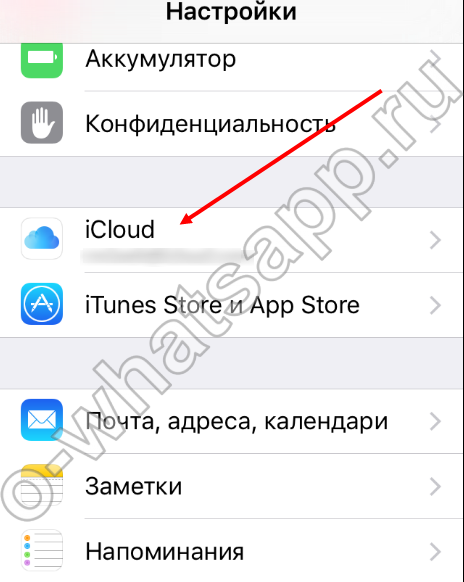
Выбери пункт «Резервная копия» (если у тебя старая версия iOS, то найди пункт «Хранилище»). Жмем «Управлять», ты увидишь свою копию сообщений в программе.

Включи новенький iPhone и восстанови все свои данные из архива Icloud. Все – ценная переписка WhatsApp перемещена на новое мобильное устройство. ![]()
Если тебе вдруг необходимо будет перенести информацию из Айфона в Андроид или другую операционную систему, тебе нужно будет провести такие несложные действия:
Создай backup copy. Для этого найди «Настройки чата» и перейди в «Резервное копирование». Все твои душевные и важные переписки с друзьями, знакомыми, любимым человеком сохранятся в памяти.
Подключи смартфон к компьютеру и найди папку Databases (она будет расположена в папке WhatsApp). Именно здесь надежно хранится необходимый тебе файл, название которого будет состоять из времени создания резервной копии. Например, файл может называться msgstore-2015-01-24.db.crypt или же msgstore-2015-02-05.db.crypt. Вот его ты сохраняешь на рабочем столе своего компьютера. Подключаешь новый смартфон к компьютеру, устанавливаешь приложение
Важно! Не запускай его, а вначале перенеси файл (msgstore-2015-02-05.db.crypt) на телефон в папку Databases
Перенос Вацап с Android на Android
Для начала нам нужно скопировать старые сообщения и чаты из Ватсап с помощью Гугл Диска. Небольшая инструкция:
-
- Открываем программу, заходим в меню, далее настройки
2. Затем двигаемся в раздел «Чаты» — «Резервная копия чата»3. Настройте на будущее этот раздел по своим предпочтениям
Важно! Если у вас нет аккаунта на Гугл, нажмите на «Добавить аккаунт», когда будет предложено. Пункт «частота копирования» — тоже требует внимания, указываем временной промежуток

Обращаем Ваше внимание на следующее:
Копирование может занять время, советуем подключить смартфон к электрической сети. При настройке частоты копирования, каждый раз, когда она будет сохранятся на Гугл Диск (при использовании одного и того же аккаунта Google), предыдущая резервная копия будет подвергаться замене
Обратите внимание, что восстановить старые резервные копии из Гугл Диска невозможно. Копии ваших чатов, медиа, сообщений не защищена сквозным шифрованием Вацап
Как перенести сообщения Whatsapp с Андроид на Андроид
Тебе нужно скопировать переписку WhatsApp и переместить ее на новый Android, Windows или Nokia (эти советы касаются переноса информации между одинаковыми операционными системами). Если ты сделал резервную копию – можно приступать к осуществлению следующий действий:
- Сохраняешь сообщения, изображения и другую информацию на внешней SD-карте. У тебя должна быть такая карта, потому что по-другому ты не сможешь переместить переписку.
- Вставляешь SD-карту на новенький смартфон и устанавливаешь приложение WhatsApp.
- Запускаешь программу и следуешь простым инструкциям (приложение самостоятельно тебе сделает предложение и выдаст на экране «Восстановить»
 ).
).
А вот информация с одного BlackBerry переносится на другой с помощью программы BlackBerry Link. Также делаешь с помощью программы резервную копию, а потом восстанавливаешь все данные на новом BlackBerry (процедура очень напоминает восстановление данных на iPhone).
Как видим, если ты решил обновить свой стиль и купить смартфон, то не нужно переживать. Все сообщения и изображения можно перенести на новое мобильное устройство. ![]()
Как перенести Ватсап с iPhone на Android
Перенести WhatsApp с iPhone на Android можно 3 способами.
Первый способ – с помощью электронной почты. Делать это придется вручную – выбирать каждый чат по отдельности.
Пошаговая инструкция:
- Запускаем WhatsApp.
- Переходим в раздел «Чаты».
- Выбираем переписки, которые нужно перенести. Делать это нужно вручную: смахиваем чат влево и нажимаем «Еще». Затем – «Экспорт чата».
- Система предложит увеличить архив файла. Пользователю нужно выбрать, что он хочет перенести – переписку с медиафайлами или без них. Принимая решение, нужно учитывать скорость сети: чем больше в чате фотографий и видео, тем больше времени займет перенос.
- Выбираем источник, куда отправится чат из Ватсапа. В нашем случае это «Почта».
- Система автоматически откроет электронную почту и создаст письмо на имя самого пользователя. В нем и будет переписка. По желанию можно указать другого адресата, например друга или родственника. К письму можно добавить текст, тему.
- Нажимаем «Отправить».
- Заходим с Андроида в электронную почту и получаем доступ к переписке.
Второй способ – резервное копирование. Он быстрее и систематизированнее, чем первый: пользователю не нужно вручную работать с каждым чатом. Ватсап сделает эту работу за него.
Создается резервная копия всех переписок. Она сохраняется в удобном для пользователя виртуальном пространстве, например Google Drive или iCloud. Когда человек заходит с другого устройства, он восстанавливает чаты и получает к ним доступ.
Создаем резервную копию в WhatsApp
- Запускаем мессенджер.
- Нажимаем на 3 точки в верхней части экрана, чтобы перейти в раздел «Настройки».
- Выбираем «Чаты», затем – «Резервная копия».
- Нажимаем «Создать копию» и выбираем место, где она будет создаваться – Google Drive, iCloud и другие облачные пространства.
После создания резервной копии удаляем WhatsApp с айфона и скачиваем его на Андроиде.
Запускаем мессенджер на Андроиде. Вводим номер телефона. При входе в программу система предложит восстановить информацию из резервной копии. Нажимаем «Восстановить».
Следуя этой инструкции, пользователь сможет перенести Ватсап с айфона на Андроид и при этом сохранить все данные.
Третий способ – через Google Drive (Гугл Диск). Понадобятся айфон, Андроид и компьютер.
Эта функция появилась в новых версиях Ватсапа. Пользователь создает резервную копию чатов на айфоне, а затем заходит с Андроида в облачное хранилище и получает доступ к своим перепискам.
Создаем резервную копию Ватсапа на айфоне:
- Заходим в мессенджер.
- Переходим в настройки, нажав на 3 точки в верхней части экрана.
- Выбираем «Чаты» и «Резервное копирование».
- Указываем периодичность создания копий – 1 раз в день, в неделю, в месяц. Указываем Google Drive как пространство для хранения данных.
Следующий шаг – подключаем айфон к компьютеру по USB. Находим папку WhatsApp: в ней хранится много файлов. Выбираем тот, у которого самая свежая дата – в нем будет храниться свежая информация из последнего резервного копирования.
Скачиваем Ватсап на Андроид, но не открываем его. Подключаем телефон к компьютеру по USB и находим пустую папку WhatsApp. В ней ничего нет, так как мессенджер только установлен на Андроид.
Последний шаг – копируем папку WhatsApp с айфона на Андроид. После этого можно смело запускать мессенджер на телефоне – при входе система предложит восстановить все данные из резервной копии. Нажимаем «Восстановить».
Этот способ может не сработать в 10% случаев: иногда облачные хранилища пользователей перегружены, поэтому Ватсап не может корректно сделать резервное копирование.
Перед тем как создавать копию, рекомендуется освободить место на Google Drive.
Экспорт чатов через электронную почту
Многие спрашивают, как перенести чаты WhatsApp с iPhone на Android. Все достаточно просто, необходимо воспользоваться встроенной функцией мессенджера «Экспорт чатов»:
- Запустить мессенджер на смартфоне под управлением iOS.
- На главном экране выбрать кнопку «Чаты».
- В перечне отыскать нужный диалог.
- В правом верхнем углу экрана нажать на три вертикальные точки.
- Тапнуть по вкладке «Ещё».
- В диалоговом окне выбрать опцию «Экспорт чата».
- Начнется процесс инициализации и архивирования данных.
- После окончания процедуры на экране появится всплывающее окно, где нужно выбрать почтовый клиент.
- Напишите адрес электронной почты, куда будет выгружен файл с диалогами.
- Проверьте корректность введенной информации.
- Нажмите вкладку «Отправить».
Теперь остается только скачать архив из сообщения, как это сделать, смотрите далее:
- На устройстве под управлением операционной системы Андроид найти приложение Gmail.
- В перечне аккаунтов выбрать нужную учетную запись.
- Открыть папку «Входящие» и отыскать сообщение с вложением.
- Внизу появится информация о файле, необходимо тапнуть по кнопке «Скачать».
- Архив будет выгружен в память вашего устройства.
- Чтобы посмотреть диалоги, достаточно установить на смартфон любой текстовый редактор или воспользоваться встроенными инструментами системы для просмотра файла.
Как перенести WhatsApp с iPhone на Android-смартфон
При переносе чатов WhatsApp с с iPhone на Android-смартфон задача усложняется: резервные копии находятся в разных хранилищах, которые не синхронизируются друг с другом. Штатный перенос осложняет и система безопасности мессенджера: протокол end-to-end подразумевает, что ключи шифрования хранятся только на двух устройствах — получателя и отправителя, третьего гаджета в этой цепочке не предусмотрено.
Из бесплатных методов доступна функция «Перенести чаты на Android», но есть загвоздка: она работает только со смартфонами Samsung — на них должно быть установлено приложение SmartSwitch. Разработчики приложения утверждают, что его можно поставить и на другие Android-смартфоны, но, судя по многочисленным отзывам пользователей и нашему опыту, успешный перенос в таком случае не гарантирован.
Итак, для транспортировки чатов потребуется приложение Samsung SmartSwitch версии 3.7.22.1 или новее и кабель USB-C/Lightning. Также нужно будет обновить WhatsApp на обоих устройствах до последней версии.
- Включите смартфон Samsung и с помощью кабеля USB-C/Lightning подключите его к iPhone.
- Появится окно приложения Samsung SmartSwitch, где нужно подтвердить все разрешения. Также дайте необходимые права приложению на iPhone.
- После этого на смартфоне Samsung появится QR-код, отсканируйте его с iPhone.
- Далее подтвердите перенос на iPhone, нажав «Начать», и дождитесь полной выгрузки чатов.
- Остается авторизоваться в WhatsApp на смартфоне Samsung, используя тот же номер телефона. Когда появится окно с подтверждением импорта чатов, нажмите «Импортировать» и подождите несколько минут, чтобы файлы загрузились.
Как перенести любые данные с iPhone на Android
Интересно, что программа WhatsApp Transfer является оптимизированной версией другой известной утилиты Phone Transfer, которая выполняет перенос всех данных между смартфонами (опять-таки универсально). При этом, возможность переноса любых данных, не только из WhatsApp, между смартфонами есть и в WhatsApp Transfer. В связи с этим, по-быстрому рассмотрим и эту возможность утилиты.
Воспользоваться этой функцией можно, выбрав в основном меню кнопку Phone Transfer. Суть функции идентична опции по переносу данных из WhatsApp. Нужно подключить два смартфона к компьютеру, выбрать с какого на какой будет выполняться перенос, а затем — указать копируемые файлы и нажать кнопку Start.
Функция Phone Transfer способна переносить что угодно, начиная от контактов, истории звонков и сообщений, заканчивая рингтонами, обоями и приложениями
Все категории данных для переноса важно выбрать перед нажатием кнопки Start. Тогда получится, например, перенести на новый смартфон исключительно нужную информацию
Если на смартфоне находится много информации, например, большое количество фото, то их определение в утилите может занять несколько минут. На перенос данных со смартфона на смартфон так же уходит несколько минут. В нашем случае все данные с iPhone, включая более 1000 фото, сохранились на смартфоне Xiaomi в течение 10 минут.
Помимо этого, в утилите доступна функция для создания резервной копии смартфона на компьютере. Полезная опция, которая дает возможность сделать бэкап мобильного гаджета в обход ненавистного многими iTunes и прочих подобных утилит от других производителей.
Поставьте 5 звезд внизу статьи, если нравится эта тема. Подписывайтесь на нас Telegram , ВКонтакте , Instagram , Facebook , Twitter , Viber , Дзен , YouTube .
Как перенести WhatsApp через iTunes
iTunes –это программа от компании Apple, при помощи которой можно перенести чаты с айфона на андроид. Если она еще не установлена, но скачать ее можно с официального сайта. Когда программа iTunes загружена, переходим к копированию данных:
- Подключить к компьютеру смартфон на базе ios.
- Открыть программу iTunes.
- Выбрать « Файл».
- В предложенном списке найти пункт «Устройства».
- Выбрать пункт « Синхронизировать с Айфон».
- После окончание синхронизации выбрать « Создать резервную копию».
- Когда данные перенесены, нужно скачать на программу WhatsApp Recovery на ПК.
- Подключить телефон на Андроиде к компьютеру.
- Открыть iTunes.
- В боковом меню отобразятся все сохраненные файлы. Нужно выбрать «Восстановление данных приложений» и поставить галочку напротив звонков и смс в приложении Ватсап. После отображение всех файлов, нажать на кнопку «Восстановить».

Восстановление можно сделать на ПК и на смартфон. Рекомендуется загружать данные на iTunes. В случаи потери телефона или его поломки, перенести историю архива и все данные будет проще. Сделать это можно при помощи специальных утилит.